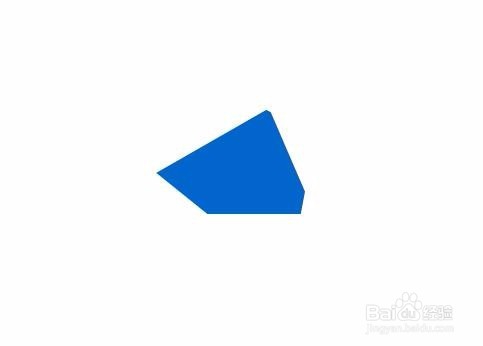1、首先,打开Flash软件,创建一个空白文件,在场景1下进行操作。

2、选中第1帧,用矩形工具在场景1中画一个矩形。


3、点击矩形点击右键,将它打散,然后将中间的矩形色块和边缘线分离,删除边缘线。


4、在数字20下方插入关键帧,选中这一帧,在场景中删除矩形,用线条工具画一个三角形,填充上颜色。



5、用与之间同样的方法,只保留三角形的色块。

6、最后,创建补间形状就完成了,按回车键可以看到从矩形到三角形的整个变化轨迹。

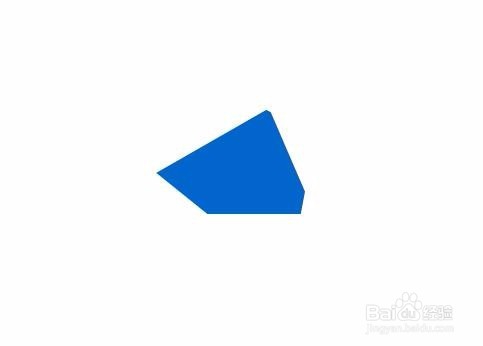
时间:2024-10-13 09:47:19
1、首先,打开Flash软件,创建一个空白文件,在场景1下进行操作。

2、选中第1帧,用矩形工具在场景1中画一个矩形。


3、点击矩形点击右键,将它打散,然后将中间的矩形色块和边缘线分离,删除边缘线。


4、在数字20下方插入关键帧,选中这一帧,在场景中删除矩形,用线条工具画一个三角形,填充上颜色。



5、用与之间同样的方法,只保留三角形的色块。

6、最后,创建补间形状就完成了,按回车键可以看到从矩形到三角形的整个变化轨迹。